כאשר אתה משתמש במערכת שלך, היא תתחבר אוטומטית לכל רשת אלחוטית בין הרשתות האלחוטיות הפעילות הרבות. זה קורה כאשר למערכת יש אפשרות להתחבר ליותר מרשתות אלחוטיות זמינות אחת. בתרחיש כזה, המערכת תבחר באותה רשת אלחוטית עם העדיפות הגבוהה ביותר שהוקצתה. הרשת האלחוטית שנבחרה עשויה שלא להיות האופטימלית ביותר עבורך או שלא תרצה שהמערכת שלך תעשה זאת להתחבר לרשת האלחוטית עם עדיפות ברירת המחדל הגבוהה ביותר מסיבות של פרטיות, אבטחה, חיבור איטי וכו ' אתה יכול לשנות בעדיפות ברירת מחדל זו בעצמך ולא בהכרח להגביל לרשת האלחוטית העדיפה ברירת המחדל. ניתן לעשות זאת על ידי ביצוע הפקודה הרלוונטית במערכת שלך.
שים לב שאם תבדוק את האפשרות להתחבר אוטומטית בעת התחברות ל- SSID WiFi, העדיפות תוגדר אוטומטית ל -1.
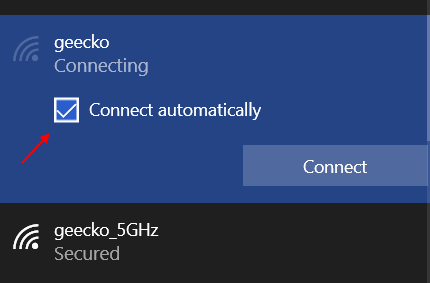
השלבים הבאים יסייעו לך לשנות את העדיפות של רשתות אלחוטיות במערכת שלך:
כיצד לשנות את העדיפות ברשת WiFi באמצעות CMD
שלב 1: הקלד שורת פקודה אוֹ cmd בסרגל החיפוש של Windows. לחץ לחיצה ימנית על שורת פקודה מוצג בחלק העליון של תוצאות החיפוש. ואז לחץ על הפעל כמנהל מהרשימה.

שלב 2: הקלד את הפקודה הבאה בחלון שורת הפקודה:
פרופילים של נטש וולאן
ללחוץ מקש Enter. כעת תוכל לראות את כל חיבורי הרשת האלחוטית המקושרים למחשב שלך.
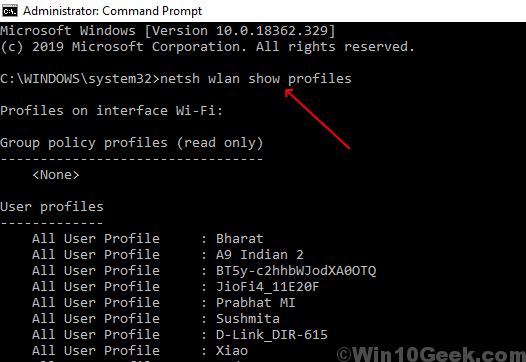
שלב 3: החיבורים יוצגו לפי סדר העדיפות. אם ברצונך לשנות סדר זה, יהיה עליך לכתוב את הפקודה הבאה בחלון שורת הפקודה:
netsh wlan set profileorder name = "your WiFi name" interface = "Wi-Fi" עדיפות = 1

אם יש לך רשימה ארוכה של רשתות בהן אתה משתמש באופן קבוע, תוכל גם לשנות את העדיפות של כולן. לשם כך תצטרך לשנות את ה- עדיפות ערך בשלב 3. לפיכך, אם ברצונך להגדיר לרשת את העדיפות השנייה הטובה ביותר, תצטרך לשים את ערך העדיפות כ -2.

על ידי ביצוע השלבים שלעיל, תוכל כעת לשנות את העדיפות של מספר רשתות אלחוטיות ב- Windows 10 בהתאם לצורך ונוחותך.


